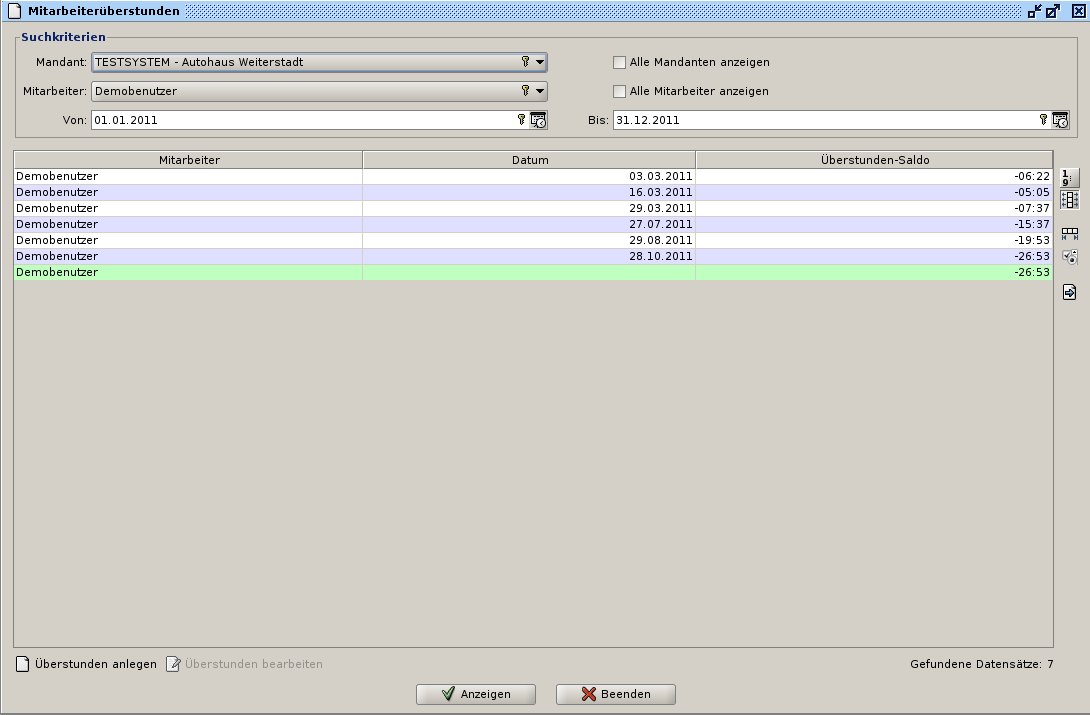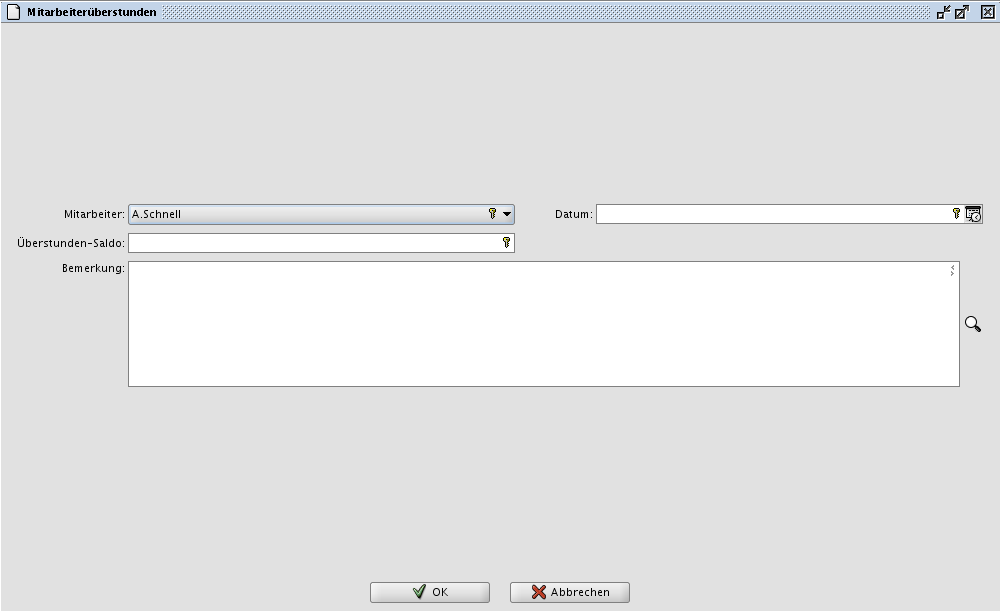Überstunden
| ECAROS Menüpunkt: Arbeitsbereich Kundendienst - Zeiterfassung - Überstunden |
Hiermit haben Sie die Überstunden aller Ihrer Mitarbeiter voll im Griff. Sie können einzelne oder auch alle Mitarbeiter auswerten, wie auch manuelle Überstunden anlegen oder bearbeiten. Die Überstunden werden anhand der zugeordneten Arbeitszeitmodelle und der tatsächlich gestempelten Zeit errechnet.
Inhaltsverzeichnis |
Suchkriterien
Hier legen Sie die Auswahlkriterien für die Anzeige der Überstunden in der Überstundentabelle fest.
Mandant
Für die Auswertung können Sie hier die möglichen Mandanten auswählen. Welche Mandanten angezeigt werden, hängt von der Globalen Einstellung ab, ob die Zeitverwaltung Global oder Domänenabhängig eingesetzt werden soll. Wenn es sich um eine globale Zeiterfassung handelt, dann werden alle verfügbaren Mandanten angezeigt, ansonsten nur die Mandanten der aktiven Finanzbuchhaltungsdomäne.
Alle Mandanten
Wenn Sie diese Option aktivieren, findet die Auswertung über alle möglichen Mandanten statt. Welche das sind, hängt von der Globalen Einstellung ab, ob die Zeitverwaltung Global oder Domänenabhängig eingesetzt werden soll. Wenn es sich um eine globale Zeiterfassung handelt, dann werden alle verfügbaren Mandanten angezeigt, ansonsten nur die Mandanten der aktiven Finanzbuchhaltungsdomäne.
Mitarbeiter
Wählen sie den gewünschten Mitarbeiter aus. Ihnen werden alle Mitarbeiter, die in ECAROS angelegt sind, angezeigt.
Alle Mitarbeiter
Falls Sie alle Mitarbeiter auf einmal auswerten wollen, so aktivieren Sie diese Option. Die Auswahlbox für die Mitarbeiter wird dann deaktiviert.
Von ... Bis ...
Hier geben Sie den Zeitraum für die gewünschte Auswertung ein.
Überstundentabelle
In der Überstundentabelle werden Ihnen, die nach den Suchkriterien selektierten, Überstundensaldos der einzelnen Mitarbeiter angezeigt. Für jeden Mitarbeiter gibt es zusätzlich noch eine grün markierte Summenzeile.
| Bitte beachten Sie |
|---|
| Wenn Sie das Arbeitszeitmodell ändern, werden diese Änderungen nur bei Zeitstempeländerungen in der Zukunft berücksichtigt. Alle anderen Änderungen von Zeitstempel bewirken natürlich eine neue Berechnung der jeweiligen Überstunden. |
Überstunden anlegen
Wenn Sie mit der Überstundenauswertung beginnen, müssen Sie für jeden Mitarbeiter das Überstundensaldo zu einem definierten Zeitpunkt anlegen. Dies können Sie über diesen Knopf machen. Sie bekommen dann die Möglichkeit einen neuen Eintrag in der Überstundentabelle mit dem aktuellen Saldo anzulegen.
Überstunden bearbeiten
Um einen Eintrag in der Überstundentabelle zu bearbeiten, markieren Sie diesen und klicken auf Überstunden bearbeiten. Dadurch haben Sie jederzeit die Kontrolle der im System generierten Überstunden.
Abbau von Überstunden
Es gibt zwei Wege um die Anzahl der Überstunden zu reduzieren.
- der erste Weg ist, der Mitarbeiter stempelt weniger Zeit am Arbeitstag, als in seinem Arbeitszeitmodell hinterlegt hat. Dann werden die Überstunden automatisch reduziert.
- wenn allerdings z.B. ein ganzer Tag als Überstunden abgebaut werden soll, dann muss ein Zeitstempel analog einem Urlaubsstempel erfolgen, bei dem die Option Überstundenabbau aktiviert ist. Sie können dafür einen eigenen Zeitstempeltyp anlegen. Allerdings werden diese Zeiten auch als Urlaub in den entsprechenden Herstellermeldungen berücksichtigt.